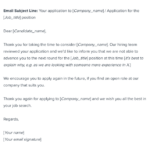Cara mengaktifkan iphone – Memiliki iPhone baru adalah momen yang menyenangkan, tetapi sebelum Anda bisa menjelajahi semua fitur canggihnya, Anda harus mengaktifkannya terlebih dahulu. Proses aktivasi iPhone tergolong mudah, tetapi beberapa langkah penting perlu diperhatikan untuk memastikan pengalaman yang lancar. Mulai dari persiapan awal hingga pengaturan akun dan transfer data, panduan ini akan membantu Anda mengaktifkan iPhone baru dengan cepat dan mudah.
Dari pemilihan bahasa hingga pengaturan akun iCloud, setiap langkah akan dijelaskan secara detail untuk membantu Anda memaksimalkan penggunaan iPhone baru. Dengan panduan ini, Anda akan siap untuk menjelajahi dunia aplikasi, fitur, dan konten menarik yang ditawarkan oleh iPhone.
Persiapan Awal
Sebelum Anda memulai proses aktivasi iPhone baru, ada beberapa langkah persiapan awal yang perlu dilakukan. Langkah-langkah ini akan memastikan proses aktivasi berjalan lancar dan Anda dapat menikmati iPhone baru Anda dengan maksimal.
Persyaratan Aktivasi
Untuk mengaktifkan iPhone baru, Anda memerlukan beberapa persyaratan yang harus dipenuhi. Persyaratan ini meliputi:
- Kartu SIM yang kompatibel dengan jaringan operator seluler Anda.
- Akun Apple ID yang valid. Jika Anda belum memiliki akun Apple ID, Anda dapat membuat akun baru secara gratis.
- Koneksi internet Wi-Fi atau data seluler.
- Akses ke perangkat lain, seperti komputer atau perangkat iOS lainnya, untuk membantu proses aktivasi jika diperlukan.
Langkah-langkah Persiapan Awal
Berikut adalah langkah-langkah persiapan awal yang perlu Anda lakukan sebelum mengaktifkan iPhone baru:
| Langkah | Keterangan |
|---|---|
| 1. Pastikan iPhone Anda dalam kondisi baru dan belum diaktifkan. | Periksa kemasan iPhone dan pastikan semua aksesori lengkap. |
| 2. Pasang kartu SIM ke dalam slot kartu SIM di iPhone Anda. | Pastikan kartu SIM Anda kompatibel dengan jaringan operator seluler Anda. |
| 3. Hubungkan iPhone Anda ke sumber daya listrik. | Pastikan iPhone Anda memiliki daya yang cukup untuk menyelesaikan proses aktivasi. |
| 4. Nyalakan iPhone Anda. | Tekan dan tahan tombol samping hingga logo Apple muncul di layar. |
Proses Aktivasi
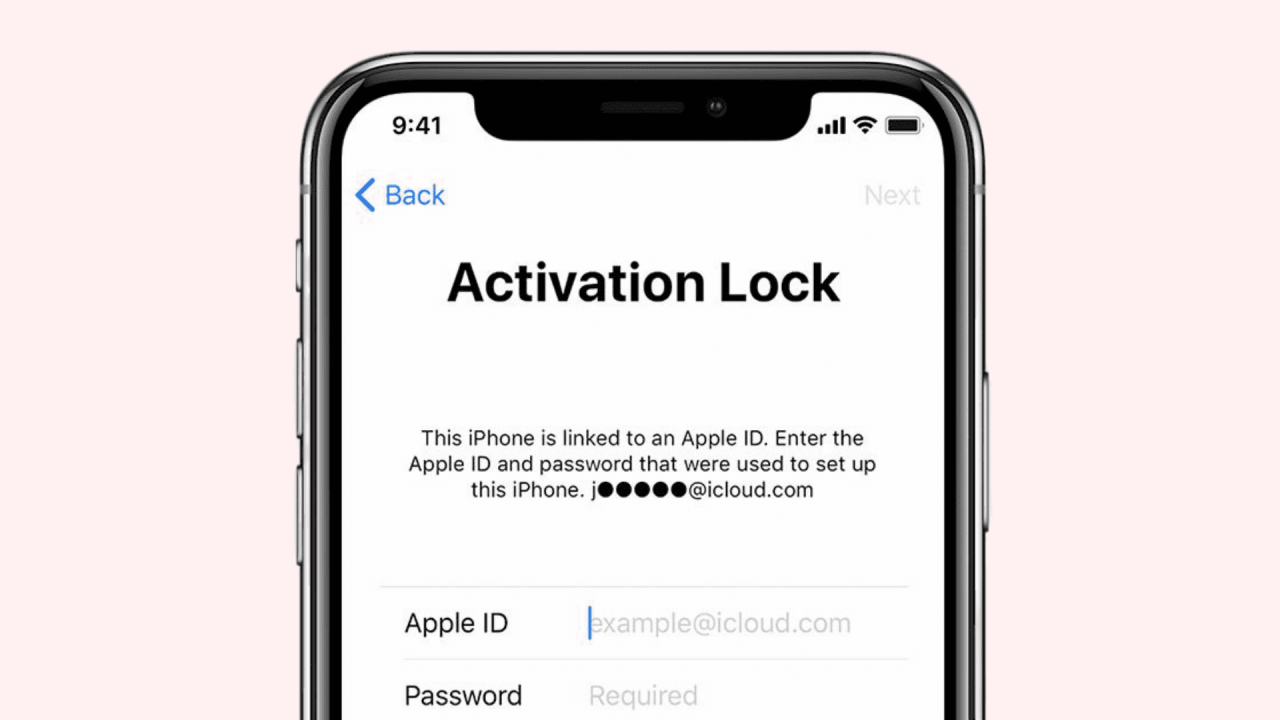
Setelah Anda mendapatkan iPhone baru, langkah selanjutnya adalah mengaktifkannya. Proses ini relatif mudah dan hanya membutuhkan beberapa langkah sederhana. Aktivasi iPhone akan memungkinkan Anda untuk mengakses semua fitur dan layanan yang ditawarkan oleh perangkat ini.
Langkah-Langkah Aktivasi iPhone
Berikut adalah langkah-langkah yang perlu Anda ikuti untuk mengaktifkan iPhone baru:
- Nyalakan iPhone dengan menekan dan menahan tombol samping hingga logo Apple muncul.
- Pilih bahasa yang ingin Anda gunakan pada iPhone. Anda dapat memilih dari berbagai bahasa yang tersedia.
- Pilih wilayah atau negara tempat Anda berada. Ini akan menentukan pengaturan tanggal, waktu, dan mata uang yang digunakan pada iPhone.
- Hubungkan iPhone Anda ke jaringan Wi-Fi atau data seluler. Anda akan diminta untuk memilih jaringan Wi-Fi yang tersedia atau memasukkan informasi data seluler Anda.
- Jika Anda memiliki iPhone baru, Anda akan diminta untuk membuat Apple ID atau masuk menggunakan Apple ID yang sudah ada. Apple ID adalah akun yang memungkinkan Anda untuk mengakses berbagai layanan Apple, seperti App Store, iCloud, dan Apple Music.
- Setujui syarat dan ketentuan Apple. Ini adalah persyaratan yang mengatur penggunaan iPhone dan layanan Apple.
- Konfigurasikan pengaturan iPhone Anda, seperti Touch ID atau Face ID untuk keamanan, dan iCloud untuk penyimpanan data.
- Anda sekarang dapat mulai menggunakan iPhone Anda. Selamat!
Memilih Bahasa dan Wilayah
Saat mengaktifkan iPhone, Anda akan diminta untuk memilih bahasa dan wilayah. Bahasa yang Anda pilih akan menentukan bahasa yang digunakan pada iPhone, termasuk menu, aplikasi, dan pengaturan. Wilayah yang Anda pilih akan menentukan pengaturan tanggal, waktu, mata uang, dan format tanggal yang digunakan pada iPhone. Pastikan untuk memilih bahasa dan wilayah yang sesuai dengan lokasi dan preferensi Anda.
Menghubungkan iPhone ke Jaringan Wi-Fi atau Data Seluler
Setelah Anda memilih bahasa dan wilayah, iPhone Anda akan meminta Anda untuk menghubungkan ke jaringan Wi-Fi atau data seluler. Menghubungkan ke jaringan Wi-Fi atau data seluler akan memungkinkan Anda untuk mengunduh aplikasi, mengakses internet, dan menggunakan layanan Apple lainnya. Jika Anda memilih untuk menghubungkan ke jaringan Wi-Fi, pilih jaringan yang tersedia dan masukkan kata sandi jika diperlukan. Jika Anda memilih untuk menghubungkan ke data seluler, masukkan informasi data seluler Anda yang disediakan oleh operator seluler Anda.
Pengaturan Awal
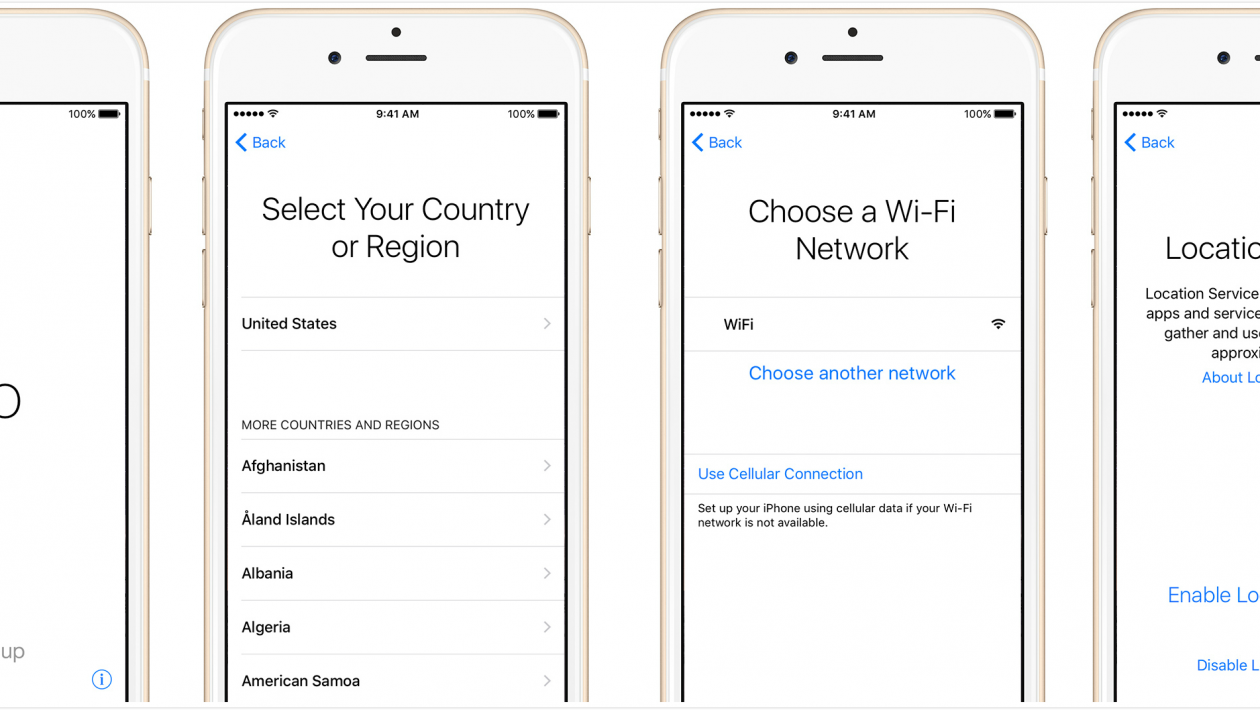
Setelah proses aktivasi selesai, Anda akan disambut oleh tampilan awal iPhone. Di sini, Anda perlu melakukan beberapa pengaturan penting untuk menyesuaikan iPhone dengan kebutuhan Anda. Pengaturan ini akan membantu Anda memanfaatkan semua fitur dan layanan yang ditawarkan oleh iPhone.
Akun iCloud dan Apple ID
Akun iCloud adalah layanan penyimpanan data Apple yang memungkinkan Anda untuk menyimpan data penting seperti kontak, kalender, foto, dan catatan di cloud. Apple ID adalah akun yang Anda gunakan untuk mengakses semua layanan Apple, termasuk iCloud.
- Masuk dengan Apple ID yang sudah ada: Jika Anda sudah memiliki Apple ID, masukkan email dan kata sandi Anda untuk masuk.
- Buat Apple ID baru: Jika Anda belum memiliki Apple ID, Anda dapat membuat akun baru dengan mengikuti langkah-langkah yang ditampilkan di layar.
- Aktifkan iCloud: Setelah masuk dengan Apple ID, Anda akan diminta untuk mengaktifkan iCloud. Pastikan untuk mengaktifkan iCloud untuk data yang ingin Anda sinkronkan ke semua perangkat Apple Anda.
Pengaturan Touch ID atau Face ID
Touch ID dan Face ID adalah fitur keamanan yang memungkinkan Anda untuk membuka kunci iPhone dan melakukan pembayaran dengan menggunakan sidik jari atau wajah Anda.
- Aktifkan Touch ID: Untuk mengaktifkan Touch ID, Anda perlu menambahkan sidik jari Anda ke iPhone. Ikuti langkah-langkah yang ditampilkan di layar untuk memindai sidik jari Anda.
- Aktifkan Face ID: Untuk mengaktifkan Face ID, Anda perlu memindai wajah Anda. Ikuti langkah-langkah yang ditampilkan di layar untuk memindai wajah Anda dari berbagai sudut.
Transfer Data
Memindahkan data dari perangkat lama ke iPhone baru adalah proses yang mudah dan cepat. Anda dapat mentransfer semua data penting Anda, seperti kontak, pesan, foto, dan aplikasi, ke iPhone baru Anda dengan menggunakan beberapa metode.
Transfer Data Menggunakan iCloud
iCloud adalah layanan penyimpanan data yang disediakan oleh Apple. Layanan ini memungkinkan Anda untuk mencadangkan data iPhone Anda dan memulihkannya ke perangkat baru. Berikut adalah langkah-langkah untuk mentransfer data menggunakan iCloud:
- Pastikan perangkat lama Anda terhubung ke Wi-Fi dan memiliki cukup ruang penyimpanan untuk membuat cadangan.
- Buka pengaturan pada perangkat lama Anda dan ketuk pada nama Anda.
- Pilih “iCloud” dan kemudian ketuk “Cadangan iCloud”.
- Ketuk “Cadangkan Sekarang” untuk memulai proses pencadangan.
- Setelah pencadangan selesai, hidupkan iPhone baru Anda dan ikuti petunjuk penyiapan.
- Ketika diminta, pilih untuk memulihkan dari cadangan iCloud.
- Pilih cadangan yang ingin Anda pulihkan dan tunggu proses pemulihan selesai.
Transfer Data Menggunakan iTunes, Cara mengaktifkan iphone
iTunes adalah perangkat lunak desktop yang memungkinkan Anda untuk mengelola dan mencadangkan data iPhone Anda. Anda dapat menggunakan iTunes untuk mentransfer data dari perangkat lama ke iPhone baru. Berikut adalah langkah-langkah untuk mentransfer data menggunakan iTunes:
- Hubungkan perangkat lama Anda ke komputer Anda menggunakan kabel USB.
- Buka iTunes dan pilih perangkat lama Anda dari daftar perangkat.
- Di bawah tab “Ringkasan”, ketuk “Cadangkan Sekarang” untuk membuat cadangan perangkat lama Anda.
- Setelah pencadangan selesai, hubungkan iPhone baru Anda ke komputer Anda menggunakan kabel USB.
- Buka iTunes dan pilih iPhone baru Anda dari daftar perangkat.
- Di bawah tab “Ringkasan”, ketuk “Pulihkan Cadangan” dan pilih cadangan yang ingin Anda pulihkan.
- Tunggu proses pemulihan selesai.
Transfer Data Secara Langsung
Beberapa aplikasi juga memungkinkan Anda untuk mentransfer data secara langsung dari perangkat lama ke iPhone baru. Misalnya, aplikasi WhatsApp memiliki fitur untuk mentransfer riwayat obrolan dari perangkat lama ke perangkat baru.
Tips dan Trik
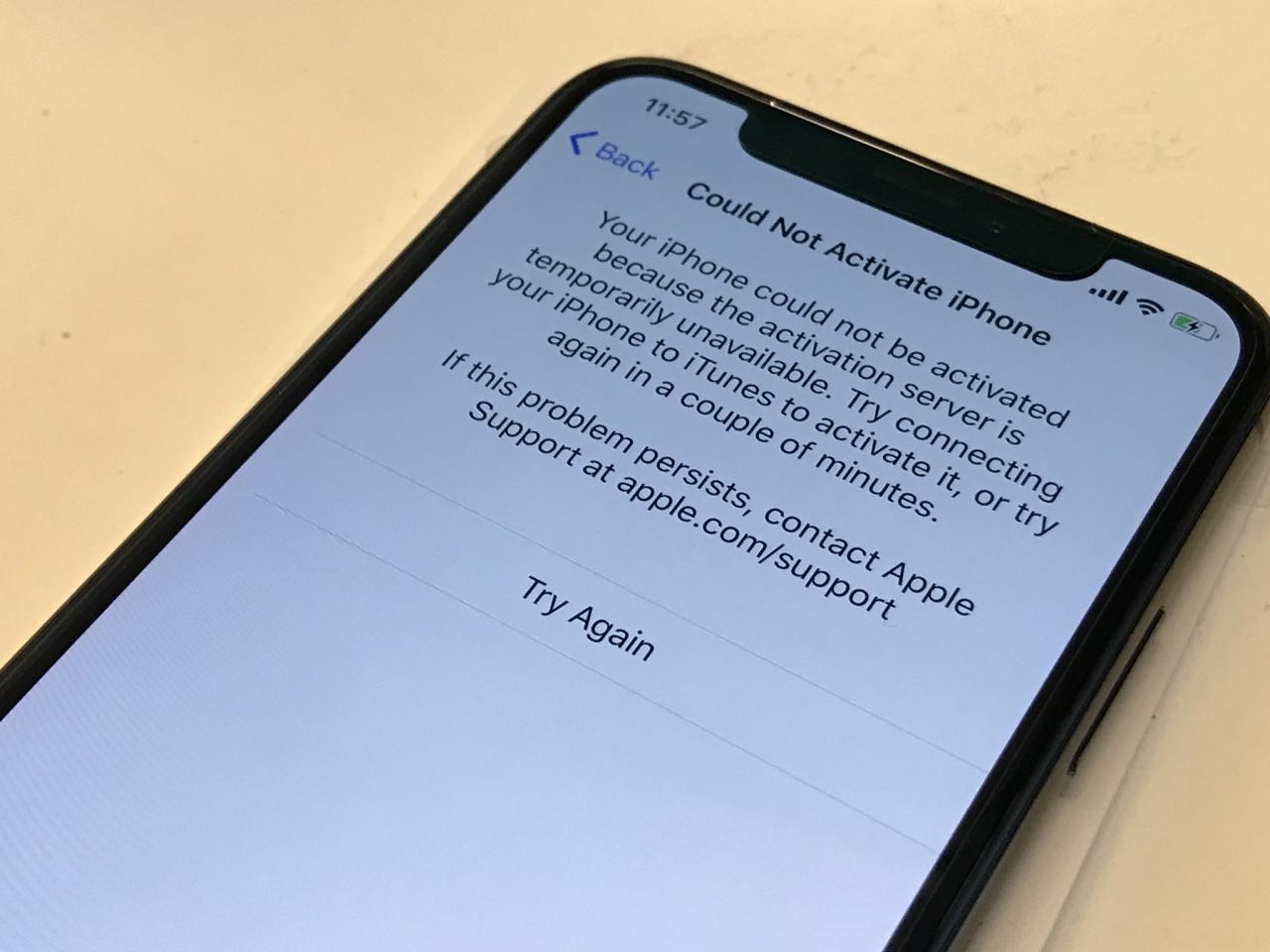
Memiliki iPhone baru adalah pengalaman yang menyenangkan. Namun, untuk memaksimalkan penggunaan iPhone Anda, ada beberapa tips dan trik yang perlu Anda ketahui. Berikut beberapa informasi tentang aplikasi dan fitur yang berguna, serta rekomendasi aplikasi yang bermanfaat untuk iPhone.
Tips dan Trik Penggunaan iPhone
Berikut adalah beberapa tips dan trik untuk menggunakan iPhone baru Anda:
- Gunakan Siri: Siri adalah asisten virtual yang dapat membantu Anda melakukan banyak hal, seperti mengirim pesan, membuat panggilan, dan mencari informasi. Anda dapat mengaktifkan Siri dengan menekan tombol Home atau dengan mengatakan “Hey Siri”.
- Personalisasi Layar Utama: Sesuaikan layar utama Anda dengan menambahkan widget, folder, dan ikon aplikasi yang Anda sukai. Anda dapat memindahkan, menghapus, dan menambahkan aplikasi ke layar utama Anda.
- Manfaatkan Fitur Aksesibilitas: iPhone memiliki berbagai fitur aksesibilitas yang dapat membantu Anda menggunakan perangkat dengan lebih mudah. Misalnya, Anda dapat menggunakan VoiceOver untuk mendengar teks yang ditampilkan di layar, atau menggunakan Zoom untuk memperbesar tampilan layar.
- Gunakan Shortcuts: Shortcuts adalah aplikasi yang memungkinkan Anda untuk membuat otomatisasi tugas yang sering Anda lakukan. Misalnya, Anda dapat membuat shortcut untuk membuka aplikasi tertentu, mengirim pesan, atau memutar musik.
- Bergabunglah dengan Program Beta: Jika Anda ingin mencoba fitur terbaru sebelum dirilis ke publik, Anda dapat bergabung dengan program beta iOS. Program beta memungkinkan Anda untuk menguji versi terbaru iOS dan memberikan umpan balik kepada Apple.
Aplikasi dan Fitur yang Berguna
iPhone memiliki banyak aplikasi dan fitur bawaan yang berguna. Berikut adalah beberapa yang perlu Anda ketahui:
- Maps: Aplikasi Maps dapat membantu Anda menemukan tempat, mendapatkan petunjuk arah, dan melihat lalu lintas secara real-time. Anda juga dapat menggunakan Maps untuk menyimpan lokasi favorit dan membuat rute.
- Photos: Aplikasi Photos memungkinkan Anda untuk menyimpan, mengedit, dan berbagi foto dan video. Anda juga dapat menggunakan Photos untuk membuat album dan slideshow.
- Camera: Aplikasi Camera memungkinkan Anda untuk mengambil foto dan video dengan kualitas tinggi. Anda juga dapat menggunakan aplikasi Camera untuk merekam video slow-motion dan time-lapse.
- Music: Aplikasi Music memungkinkan Anda untuk mendengarkan musik, podcast, dan buku audio. Anda juga dapat menggunakan Music untuk membuat playlist dan mengunduh musik untuk mendengarkan secara offline.
- Notes: Aplikasi Notes memungkinkan Anda untuk membuat catatan, daftar tugas, dan sketsa. Anda juga dapat menggunakan Notes untuk merekam audio dan berbagi catatan dengan orang lain.
Rekomendasi Aplikasi
Berikut adalah beberapa rekomendasi aplikasi yang bermanfaat untuk iPhone:
- Evernote: Aplikasi untuk mencatat, membuat daftar, dan menyimpan informasi. Evernote memiliki fitur sinkronisasi yang memungkinkan Anda mengakses catatan Anda di semua perangkat.
- Todoist: Aplikasi untuk mengatur tugas dan proyek. Todoist memungkinkan Anda untuk membuat daftar tugas, menetapkan tanggal jatuh tempo, dan berbagi tugas dengan orang lain.
- Spotify: Aplikasi untuk mendengarkan musik dan podcast. Spotify memiliki jutaan lagu dan podcast yang tersedia untuk didengarkan secara streaming.
- Instagram: Aplikasi untuk berbagi foto dan video. Instagram memiliki fitur filter, efek, dan fitur berbagi yang memungkinkan Anda untuk membuat konten yang menarik.
- WhatsApp: Aplikasi untuk mengirim pesan, melakukan panggilan suara dan video. WhatsApp memungkinkan Anda untuk terhubung dengan orang lain di seluruh dunia secara gratis.
Kesimpulan Akhir: Cara Mengaktifkan Iphone
Mengaktifkan iPhone baru adalah proses yang mudah dan menyenangkan, yang membuka pintu menuju dunia aplikasi, fitur, dan konten menarik. Dengan panduan ini, Anda dapat dengan mudah melewati proses aktivasi dan mulai menikmati semua yang ditawarkan oleh iPhone. Ingatlah untuk selalu menjaga keamanan perangkat Anda dengan pengaturan yang tepat, dan jangan ragu untuk menjelajahi berbagai aplikasi dan fitur yang tersedia untuk meningkatkan pengalaman penggunaan Anda.
Informasi Penting & FAQ
Apakah saya perlu koneksi internet untuk mengaktifkan iPhone?
Ya, Anda membutuhkan koneksi internet, baik Wi-Fi atau data seluler, untuk mengaktifkan iPhone.
Bagaimana cara memindahkan data dari iPhone lama ke iPhone baru?
Anda dapat memindahkan data melalui iCloud, iTunes, atau dengan menggunakan fitur “Migrasi ke iOS” di iPhone baru.
Apakah saya harus mengatur Touch ID atau Face ID saat aktivasi?
Anda dapat mengatur Touch ID atau Face ID setelah aktivasi, tetapi disarankan untuk melakukannya sesegera mungkin untuk meningkatkan keamanan perangkat Anda.